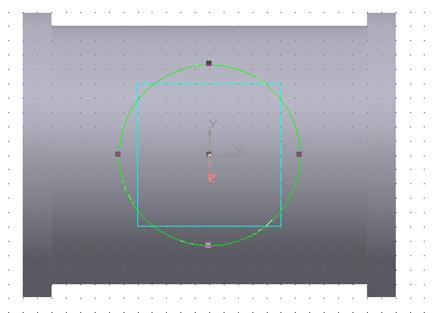
Рис. 30
Применив команду ![]() -Приклеить выдавливанием построить
вторую цилиндрическую часть корпуса. Обратить внимание на то, чтобы на панели Свойств
были выбраны:
-Приклеить выдавливанием построить
вторую цилиндрическую часть корпуса. Обратить внимание на то, чтобы на панели Свойств
были выбраны: ![]() -Обратное направление ,
-Обратное направление , ![]() -До поверхности
и необходимо указать курсором на поверхность до которой выдавливать
-До поверхности
и необходимо указать курсором на поверхность до которой выдавливать ![]()
![]() (рис. 31).
(рис. 31).
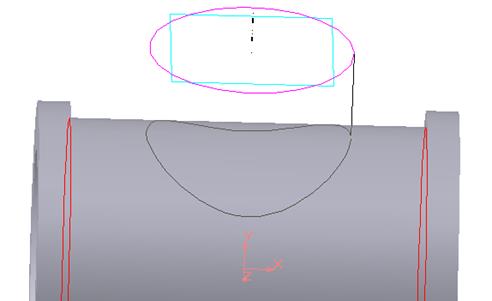
Рис. 31
3. На вновь построенной
цилиндрической части корпуса проведем построения. Выбрав за плоскость
построения основание эскиза, используя команды: ![]() -Окружность и
-Окружность и ![]() -Приклеить выдавливанием произведем
необходимое построение (рисунки 32-34).
-Приклеить выдавливанием произведем
необходимое построение (рисунки 32-34).
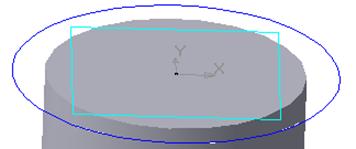
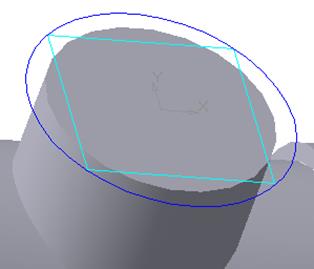
Рис. 32 Рис. 33
Обратить внимание на то, чтобы на
панели Свойств были выбраны: ![]() -Обратное направление
,
-Обратное направление
, ![]() -На расстояние (
-На расстояние (![]() ) (рис.
34)
) (рис.
34) ![]()
![]() (рис. 35).
(рис. 35).
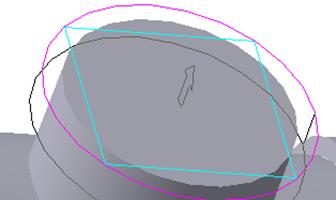
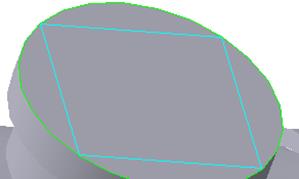
Рис. 32 Рис. 33
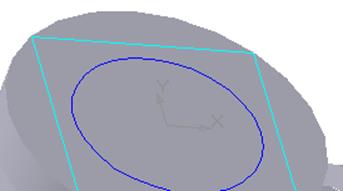
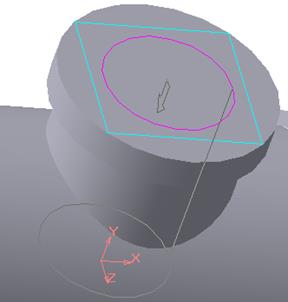
Рис. 32 Рис. 33
4. Для построения отверстия в
построенной части корпуса вентиля выберем за плоскость построения основание
эскиза и выбрав команды: ![]() -Окружность
(рис. 32),
-Окружность
(рис. 32), ![]() -Вырезать
выдавливанием (рис. 33) и
-Вырезать
выдавливанием (рис. 33) и ![]() -Фаска,
выполняется у геометрической модели детали отверстие, фаска (рис. 25) и при
необходимости условное изображение резьбы.
-Фаска,
выполняется у геометрической модели детали отверстие, фаска (рис. 25) и при
необходимости условное изображение резьбы.
5. Для выполнения ребер жесткости
корпуса детали выбираем плоскость построения эскиза ![]() . Строится эскиз ребра при помощи команды
. Строится эскиз ребра при помощи команды ![]() -Отрезок (рис. 34).
-Отрезок (рис. 34).
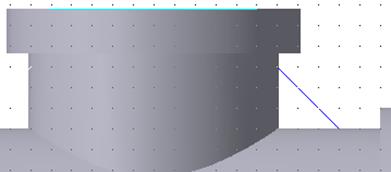
Рис. 34
На Компактной панели ![]()
![]() -Редактирование детали
-Редактирование детали ![]()
![]() -Ребро жесткости. На панели Свойств выбрать
в закладке
-Ребро жесткости. На панели Свойств выбрать
в закладке ![]() необходимую
толщину ребра (
необходимую
толщину ребра (![]() ) (рис. 35)
) (рис. 35) ![]()
![]() (рис. 36). Для выполнения второго
ребра жесткости повторить команды (рис. 37).
(рис. 36). Для выполнения второго
ребра жесткости повторить команды (рис. 37).
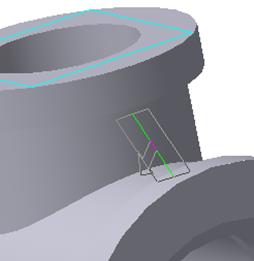
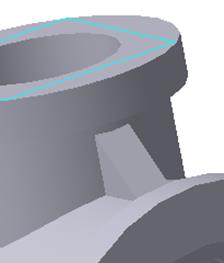
Рис. 35 Рис. 36
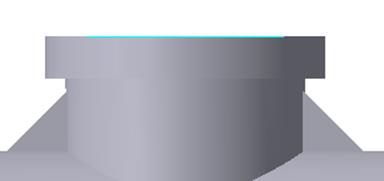
Рис. 37
На рисунках 38-39 показаны выполненные элементы геометрической модели корпуса вентиля, на рисунке 40 – последовательность выполнения команд.
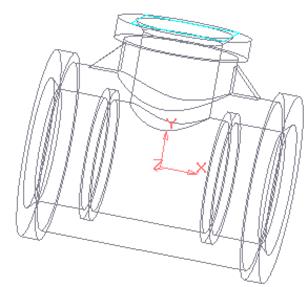
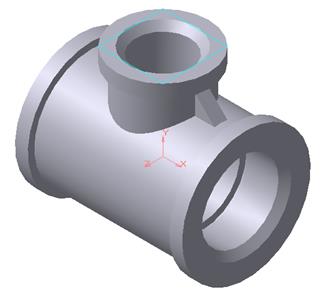
Рис. 38 Рис. 39
Необходимо обратить внимание, что при
переходе в в 2D- модуль через команду
![]() -Ассоциативные виды,
затем
-Ассоциативные виды,
затем ![]()
![]() -Стандартные виды и выполнении при
помощи команды на Компактной панели
-Стандартные виды и выполнении при
помощи команды на Компактной панели ![]() -Обозначение
-Обозначение ![]()
![]() -Линия разреза разреза
детали(рис. 41), ребра жесткости имеют штриховку. Разрушив
ассоциативные связи и выделив штриховку, применяется команда Delete.
Выполняется полностью контур ребра жесткости, наносится штриховка в разрезе,
резьба (рис. 42), осевые и центровые линии, размеры и т.д.
-Линия разреза разреза
детали(рис. 41), ребра жесткости имеют штриховку. Разрушив
ассоциативные связи и выделив штриховку, применяется команда Delete.
Выполняется полностью контур ребра жесткости, наносится штриховка в разрезе,
резьба (рис. 42), осевые и центровые линии, размеры и т.д.

Рис. 40
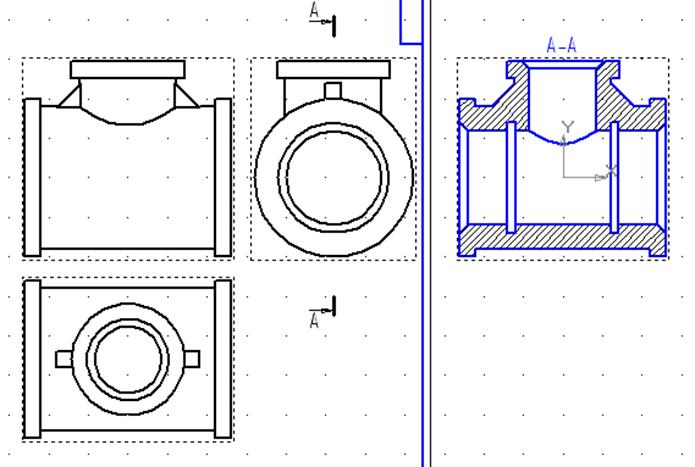
Рис. 41
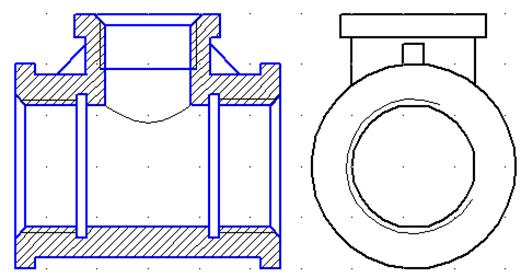
Рис. 42
Рассмотрим алгоритм построения элементов геометрической модели сложной детали – стойки:
1. Выполнить основную цилиндрическую часть
геометрической модели стойки. Для этого в выбранной плоскости построения ![]() показать контур вращения
и ось вращения (рис. 43) и применим команду
показать контур вращения
и ось вращения (рис. 43) и применим команду ![]() -Операция вращения
-Операция вращения ![]() цилиндрическая
часть геометрической модели детали (рис. 44).
цилиндрическая
часть геометрической модели детали (рис. 44).
.
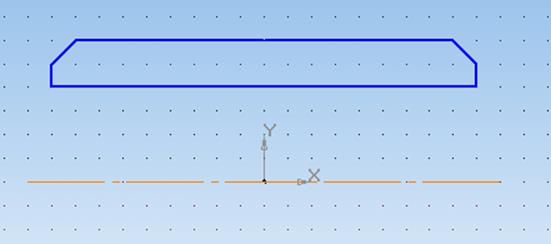
Рис. 43
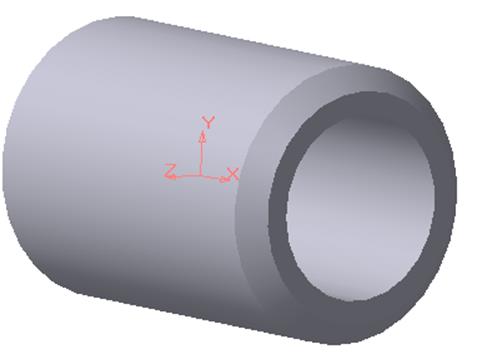
Рис. 44
2. Для построения основания детали
следует сначала построить касательную плоскость к ее цилиндрической части: на Компактной
панели ![]()
![]() -Касательную плоскость, указать на
цилиндрическую поверхность, выбрать плоскость построения, относительно
которой будет построена касательная плоскость
-Касательную плоскость, указать на
цилиндрическую поверхность, выбрать плоскость построения, относительно
которой будет построена касательная плоскость![]() , на панели Свойств
, на панели Свойств ![]()
![]() -Положение 2
-Положение 2 ![]()
![]() (рис. 45).
(рис. 45).
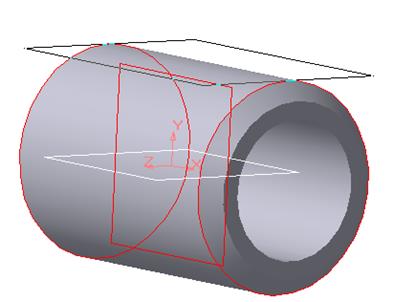
Рис. 45
Теперь касательную плоскость (![]() ) назначается плоскостью
построения эскиза основания, который выполняется при помощи команды
) назначается плоскостью
построения эскиза основания, который выполняется при помощи команды ![]() -Непрерывный ввод объектов
(рис. 46).
-Непрерывный ввод объектов
(рис. 46).
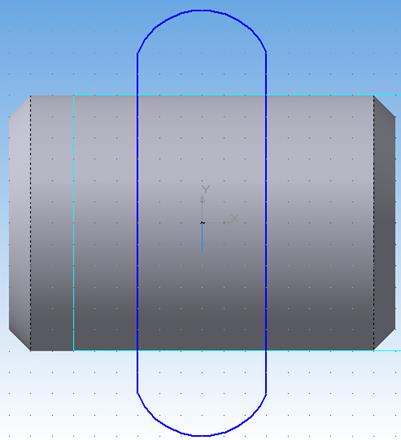
Рис. 46
Уважаемый посетитель!
Чтобы распечатать файл, скачайте его (в формате Word).
Ссылка на скачивание - внизу страницы.